Создание условия автоназначения
Общий сценарий
- Перейдите в "Управление" - "Автоназначение".
- Перед пользователем отобразится таблица с существующими условиями автоназначения.
- Нажмите на кнопку Создать.
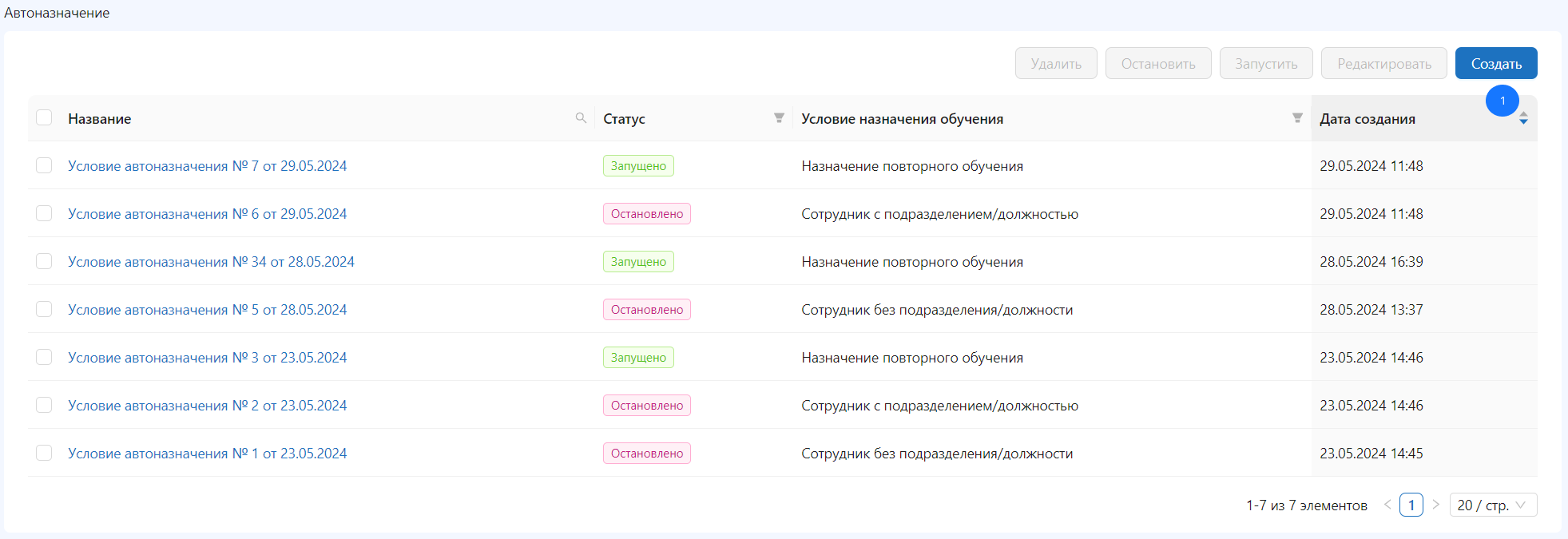
- Перед пользователем отобразится страница создания условия автоназначения.
- Укажите необходимые значения - Название и выберите Условие назначения обучения.
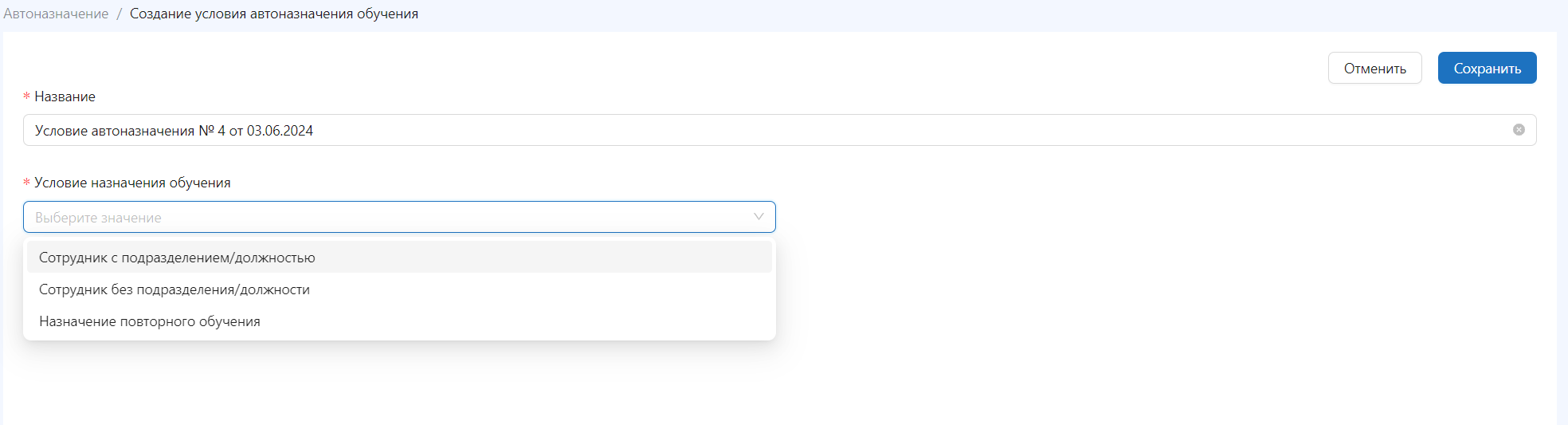
Условие назначение обучения "Сотрудник без подразделения/должности"
к сведению
- Данное условие назначает обучение пользователям, у которых не заполнена информация о Работе, т.е нет данных о Подразделении и Должности.
- Для запуска условия автоназначения нажмите кнопку Запустить.
- Выполните шаги из общего сценария и выберите в Условия назначения обучения Сотрудник без подразделения/должности.
- Выберите Курс из списка существующих.
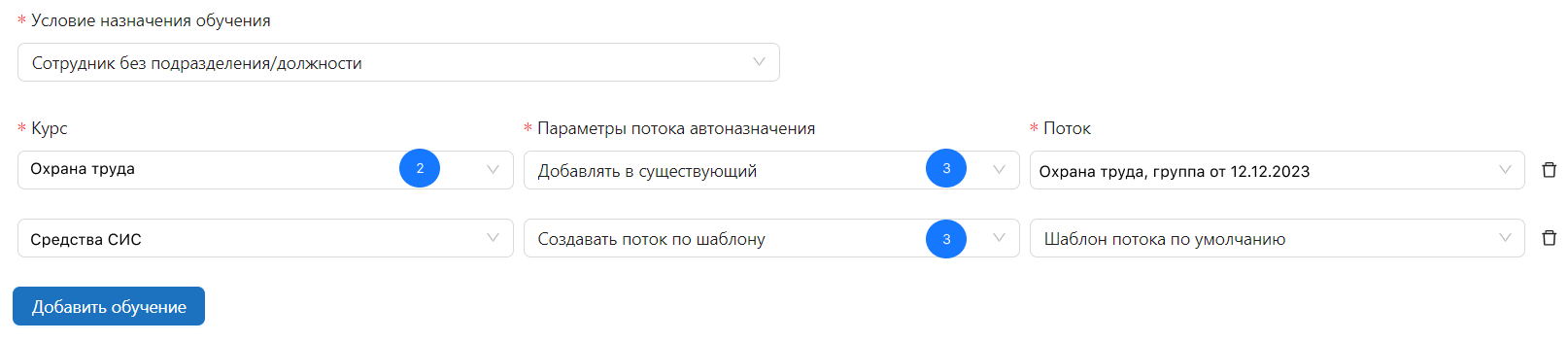
- Укажите Параметры потока автоназначения - Добавлять в существующий или Создавать по шаблону
- Если выбрано Добавлять в существующий, выберите Поток из списка существующих.
- Если выбрано Создавать по шаблону, выберите Шаблон, на основе которого требуется создавать новые потоки для обучения пользователей.
примечание
Вы можете добавлять несколько обучений, нажмите на кнопку Добавить обучение и выполните описанные выше шаги.
- Нажмите на кнопку Сохранить.
- Перед пользователем отобразится сообщение об успешном создании условия автоназначения.
Условие назначение обучения "Сотрудник с подразделением/должностью"
к сведению
- Данное условие автоназначения обучения можно настроить на основе Матрицы обучения, а также вручную для указанных Подразделений и/или Должностей.
- Для запуска условия автоназначения нажмите кнопку Запустить.
- Выполните шаги из общего сценария и выберите в Условия назначения обучения Назначение повторного обучения.
- Если хотите назначать обучение для указанных Подразделений и/или Должностей на основе Матрицы обучения, поставьте "галочку" На основе матрицы:
- Выберите Охват автоматизации - Создать для всех или Создать для указанных подразделений/должностей.
примечание
- Если выбран Охват автоматизации Создать для всех:
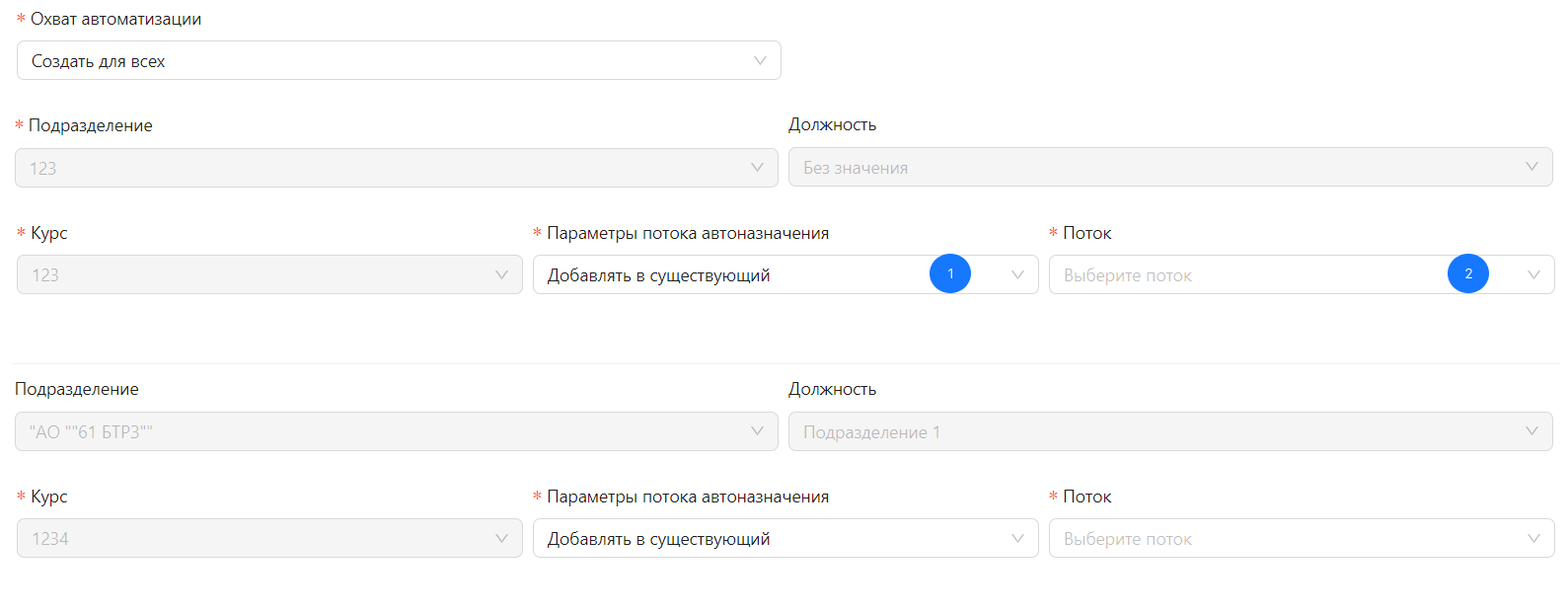
- Укажите Параметры потока автоназначения - Добавлять в существующий или Создавать по шаблону
- Если выбрано Добавлять в существующий, выберите Поток из списка существующих.
- Если выбрано Создавать по шаблону, выберите Шаблон, на основе которого требуется создавать новые потоки для обучения пользователей.
- Укажите Параметры потока автоназначения - Добавлять в существующий или Создавать по шаблону
- Если выбран Охват автоматизации Создать для указанных подразделений/должностей:
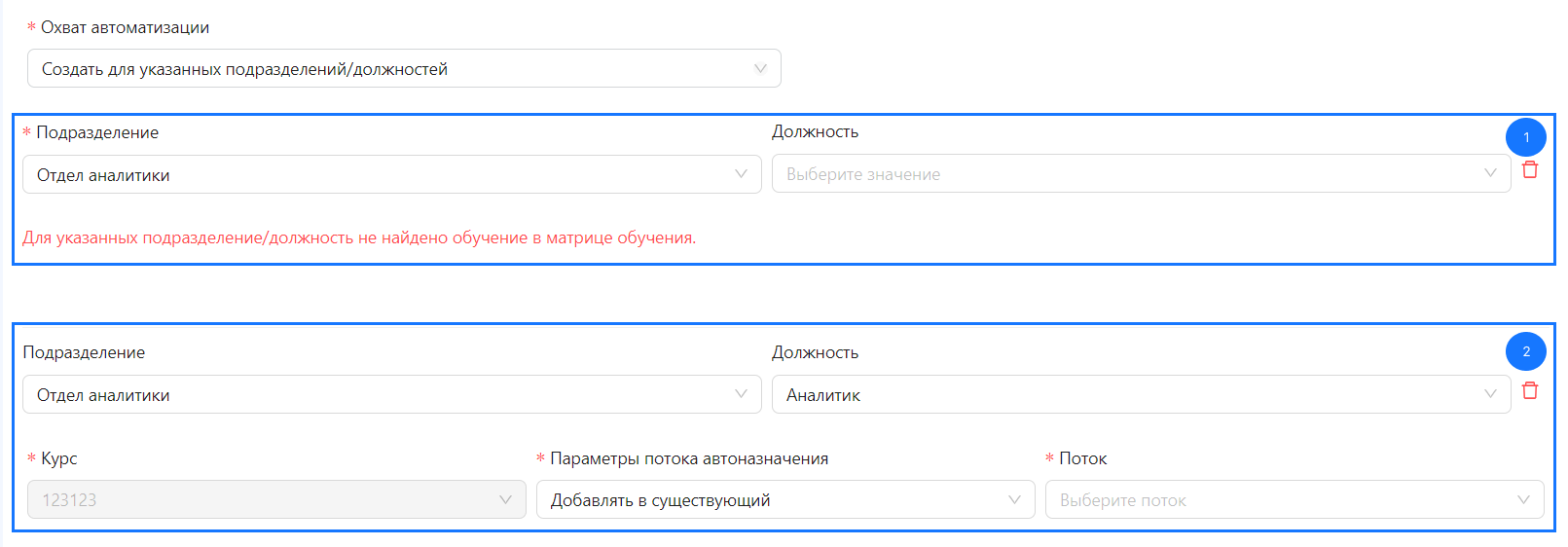
- Выберите Подразделение и/или Должность, обуче�ние по которым есть в Матрице обучения.
- Если указанные значения не найдены в Матрице обучения, отобразится ошибка "Для указанных подразделение/должность не найдено обучение в матрице обучения." (блок 1)
- Если для указанных Подразделение и/или Должность существуют записи обучения в Матрице обучения, они будут подгружены, потребуется заполнить Параметры потока автоназначения. (блок 2)
- Выберите Подразделение и/или Должность, обуче�ние по которым есть в Матрице обучения.
- Если выбран Охват автоматизации Создать для всех:
- Выберите Охват автоматизации - Создать для всех или Создать для указанных подразделений/должностей.
- Если хотите задать условие автоназначения обучения вручную, нажмите на кнопку Добавить подразделение/должность:
- Выберите Подразделение из списка существующих.
- Выберите Должность из списка существующих.
- Выберите Курс из списка существующих.
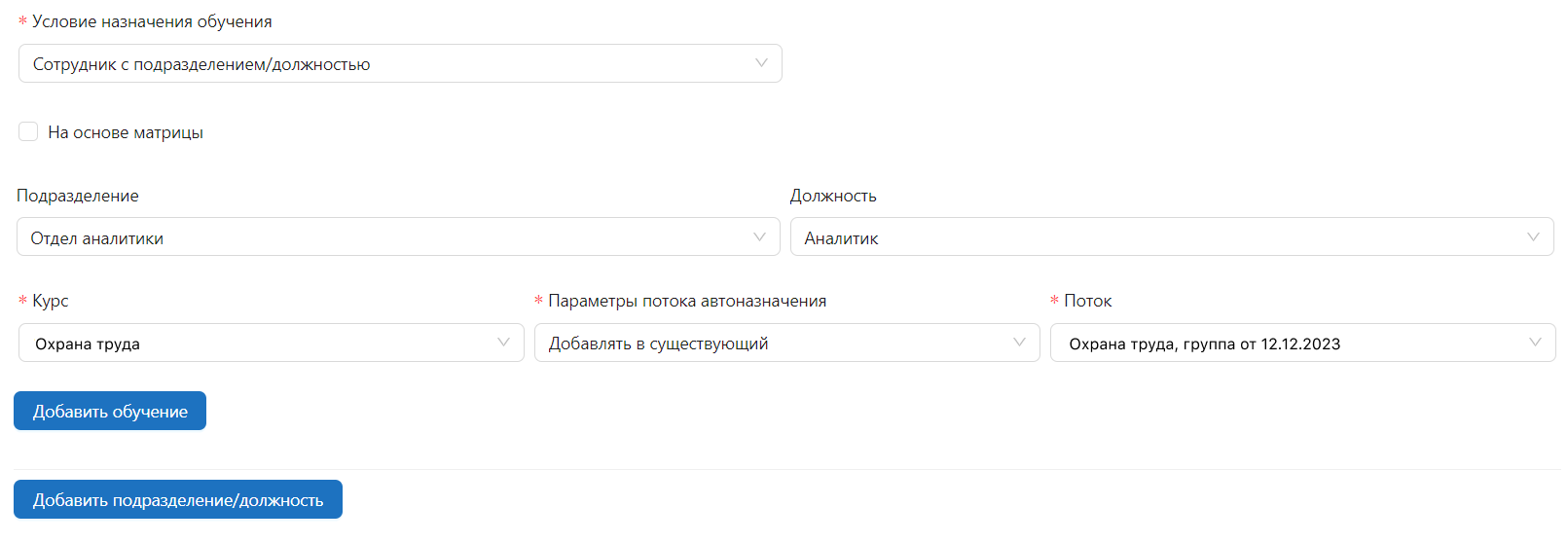
- Укажите Параметры потока автоназначения - Добавлять в существующий или Создавать по шаблону
- Если выбрано Добавлять в существующий, выберите Поток из списка существующих.
- Если выбрано Создават�ь по шаблону, выберите Шаблон, на основе которого требуется создавать новые потоки для обучения пользователей.
примечание- Нажмите на кнопку Добавить обучение, чтобы добавить несколько обучений для указанных Подразделение и/или Должность.
- Нажмите на кнопку Добавить подразделение/должность, чтобы добавить информацию об обучении в рамках данного условия автоназначения другх Подразделений и/или Должностей.
- Нажмите на кнопку Сохранить.
- Перед пользователем отобразится сообщение об успешном создании условия автоназначения.
Условие назначение обучения "Назначение повторного обучения"
к сведению
- Данное условие назначает обучение только на основе Матрицы обучения, когда пользователь указанного Подразделения и/или Должности завершает обучение по указанному Курсу.
- Укажите для соответствующих Подразделений и/или Должностей в Матрице обучения значение Повторное прохождение обучение ( мес) для Курса.
- Для запуска условия автоназначения нажмите кнопку Запустить.
- Выполните шаги из общего сценария и выберите в Условия назначения обучения Назначение повторного обучения.
- Данные автоматически подгрузятся из Матрицы обучения.
- Выберите Охват автоматизации - Создать для всех или Создать для указанных подразделений/должностей.
примечание
- Если выбран Охват автоматизации Создать для всех:
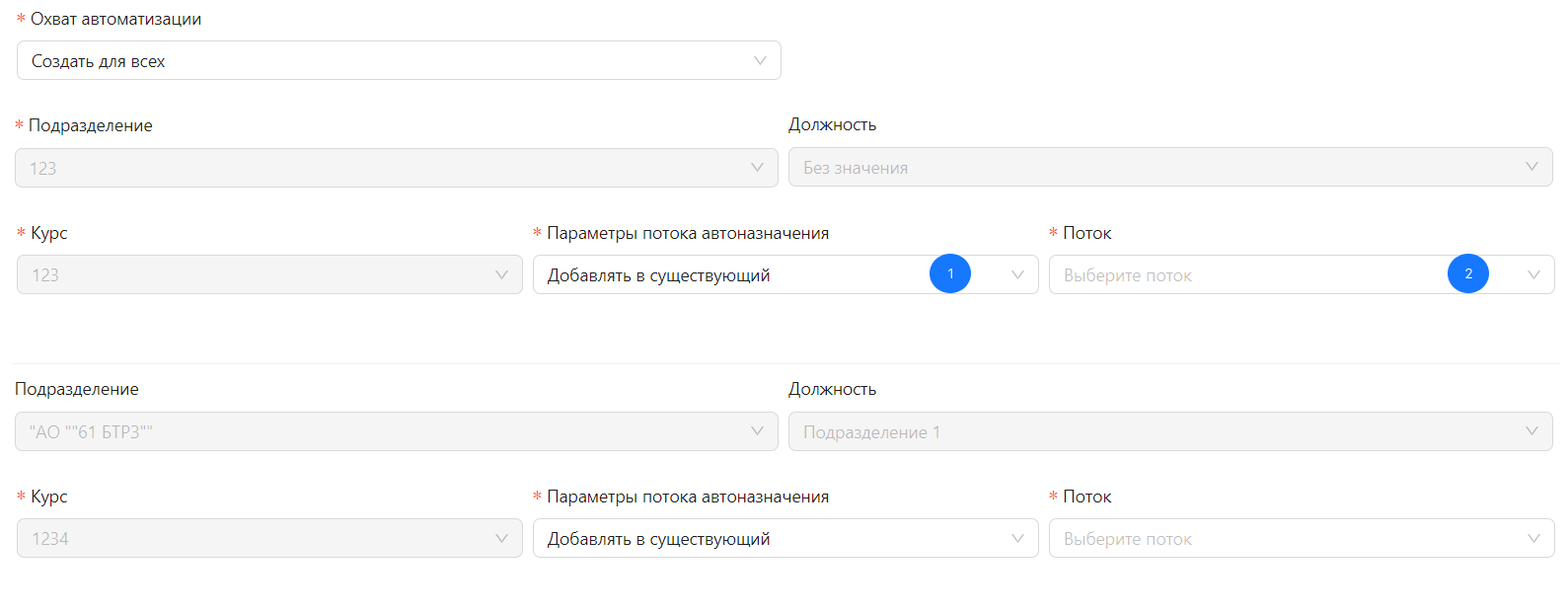
- Укажите Параметры потока автоназначения - Добавлять в существующий или Создавать по шаблону
- Если выбрано Добавлять в существующий, выберите Поток из списка существующих.
- Если выбрано Создавать по шаблону, выберите Шаблон, на основе которого требуется создавать новые потоки для обучения пользователей.
- Укажите Параметры потока автоназначения - Добавлять в существующий или Создавать по шаблону
- Если выбран Охват автоматизации Создать для указанных подразделений/должностей:
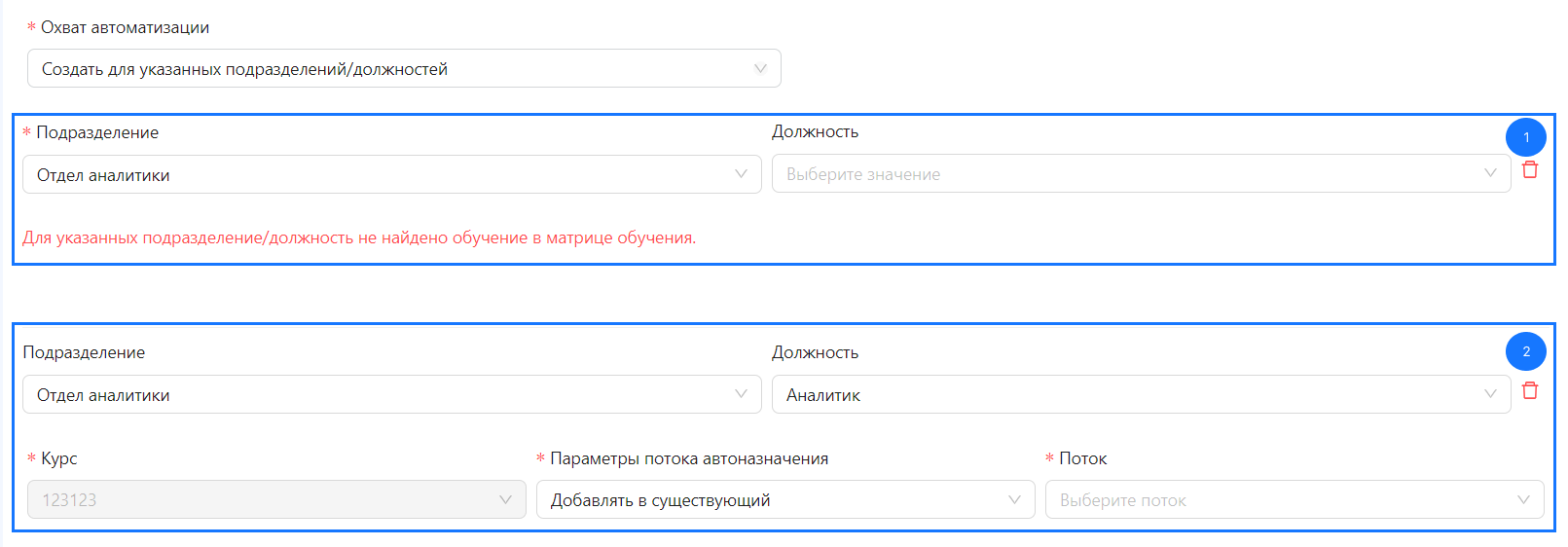
- Выберите Подразделение и/или Должность, обучение по которым есть в Матрице обучения.
- Если указанные значения не найдены в Матрице обучения, отобразится ошибка "Для указанных подразделение/должность не найдено обучение в матрице обучения." (блок 1)
- Если для указанных Подразделение и/или Должность существуют записи обучения в Матрице обучения, они будут подгружены, потребуется заполнить Параметры потока автоназначения. (блок 2)
- Выберите Подразделение и/или Должность, обучение по которым есть в Матрице обучения.
- Нажмите на кнопку Сохранить.
- Перед пользователем отобразится сообщение об успешном создании условия автоназначения.